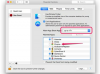Az Excel makrók összetettsége a rögzített segédeszközöktől kezdve, amelyek egyetlen oszlopban kiemelik az összes értéket, a Visual Basic for Applications programban írt kiterjedt előrejelző és problémamegoldó eszközökig terjed. Ha a makró egyetlen személy számára hasznos a vállalatnál, akkor valószínűleg exponenciálisan értékesebb lesz, ha megosztja egy hasonló feladatokat ellátó munkacsoport között. Az Excel nem tárolja a makrókat azoktól a munkafüzetektől elkülönítve, amelyekben dolgoznak; be vannak ágyazva a táblázatba. A makrók megosztása munkafüzetek megosztását jelenti, esetleg egy fő munkafüzet formájában, amelyre az összes többi alapulhat.
1. lépés
Írja be a megosztani kívánt makrót egy üres táblázatba. Kattintson a "Nézet" fülre a szalagmenüben. Ha rögzíteni szeretné a makrót, kattintson a kis nyílra a "Makrók" gomb alján, majd válassza a "Makró rögzítése..." lehetőséget a legördülő menüből. Ha úgy dönt, hogy a makrót a Visual Basic for Applications használatával írja meg, válassza a „Makrók megtekintése…” lehetőséget a legördülő menüből. Adja meg a makró nevét, és kattintson a "Létrehozás" gombra a "Makró" párbeszédpanelen.
A nap videója
2. lépés
Mentse el a táblázatot „Excel makró-kompatibilis munkafüzet” fájlként. Ha a makrókat más típusú Excel-fájlokba menti, előfordulhat, hogy a belső biztonsági beállítások miatt nem láthatók.
3. lépés
Ossza meg az Excel-munkafüzet főfájlját azoknak a munkatársaknak, akikkel meg szeretné osztani a makrót. Amikor a felhasználó erre a főfájlra alapoz egy munkafüzetet, a makró beágyazott marad.